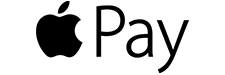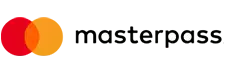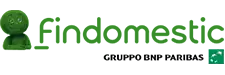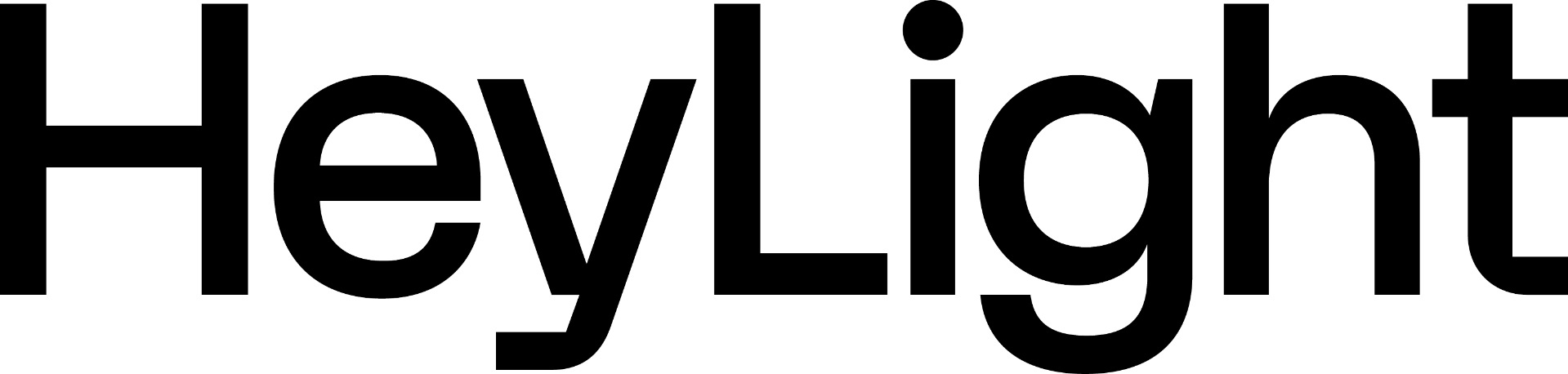Come resettare un telefono Samsung: le istruzioni
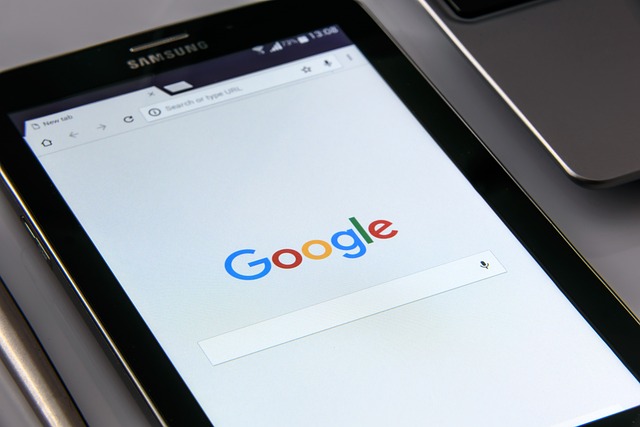
Quando si presenta il caso di malfunzionamenti, quali rallentamenti del sistema operativo o frequenti crash delle applicazioni sul proprio smartphone Samsung, è possibile considerare un ripristino delle condizioni di fabbrica del telefono (factory reset) come prima soluzione. Seguendo le istruzioni dettagliate su come effettuare il reset del dispositivo, attraverso le diverse procedure è possibile portare a termine questo processo in modo sicuro ed efficace.
Salvataggio dati tramite backup
Prima di intraprendere il processo di factory reset, si raccomanda vivamente di eseguire un backup completo dei dati presenti nella memoria interna del telefono. Questo salvataggio dei dati assicura che tutti i file personali, le impostazioni e le applicazioni possano essere recuperati e ripristinati una volta completato il reset del telefono. Nel panorama Android esistono diverse opzioni per effettuare il backup: la prima è utilizzare le impostazioni di sistema del dispositivo che permettono di sincronizzare i dati con l'account Google associato. Si tratta di un processo standardizzato che salva la maggior parte dei dati, ma ciò nonostante, non si estende a tutte le app e non include alcune tipologie di file multimediali. Per questa ragione, si consiglia agli utenti di Samsung di utilizzare metodi complementari di backup, tra cui l'applicazione Samsung Cloud o il software Smart Switch per il backup su computer. Questo sistema è fondamentale anche se si pensa di acquistare un nuovo smartphone.
Utilizzare Samsung Cloud
Samsung Cloud è un servizio di storage in cloud offerto dall'azienda sudcoreana, progettato per consentire un backup ottimale e sicuro dei dati e delle impostazioni presenti sui dispositivi Samsung. Prima dell'utilizzo, è necessario la creazione o l'accesso con un profilo personale Samsung. Una volta effettuato l'accesso a Samsung Cloud, si può procedere con il backup semplicemente facendo scorrere in basso fino alla sezione "Backup e ripristino" e selezionando "Esegui backup dati". Si aprirà una nuova schermata in cui sarà possibile selezionare tutte le applicazioni proprietarie di Samsung di cui si desidera effettuare il backup, attivando la levetta a fianco delle app corrispondenti. Dopo aver completato la selezione, si può avviare l'operazione di backup premendo "Esegui backup adesso". Utilizzando Samsung Cloud, si hanno a disposizione diverse opzioni di backup, facile accesso ai file salvati e la sicurezza di avere i dati conservati in un luogo sicuro e facilmente accessibile.
Reset tramite impostazioni del telefono
Il metodo più comune per effettuare un ripristino delle impostazioni di fabbrica del proprio telefono Samsung è attraverso l'applicazione delle impostazioni del dispositivo. Si inizia aprendo l'app 'Impostazioni', quindi si accede alla sezione 'Gestione generale'. A questo punto, si presenta una nuova schermata; qui si trova l'opzione 'Ripristina'. Selezionando 'Ripristina dati di fabbrica', si avvia il processo di ripristino, che porterà il telefono alle sue condizioni iniziali. Dopo il completamento del ripristino, il telefono inizia automaticamente la procedura di configurazione. Durante questa fase, si richiederà la selezione del backup dei dati precedentemente salvato: questa procedura non è complessa, ma la sua corretta esecuzione è cruciale per garantire la salvaguardia dei dati memorizzati all'interno del dispositivo. Pertanto, prima di procedere, è fondamentale eseguire il backup, come descritto nelle sezioni precedenti.
Utilizzare il Software Recovery per il reset
In caso di problemi seri, quali danni all'hardware che impediscano l'accesso al sistema, esiste un metodo alternativo per ripristinare le condizioni di fabbrica del telefono: l'utilizzo del software Recovery. Questo software consente un accesso limitato al sistema operativo, bypassando l'interfaccia utente normale; per utilizzarlo, è necessario spegnere completamente il telefono, quindi avviarlo mentre si premono contemporaneamente il tasto 'Volume Su' e il tasto d'accensione. Una volta che appare la schermata Recovery, si può selezionare, tramite i tasti del volume, l'opzione 'Wipe data/factory reset' e avviare il ripristino. Ricordiamo che, al riavvio, il sistema operativo Android richiede la configurazione del telefono: per poter procedere, è indispensabile conoscere le credenziali dell'account Gmail principale precedentemente utilizzato e le informazioni di accesso del profilo Samsung per sbloccare Knox, la piattaforma di sicurezza mobile di Samsung.
Reset tramite servizio trova dispositivo
Samsung ha implementato un servizio di sicurezza importante che consente ai proprietari dei dispositivi di eseguire operazioni cruciali a distanza, tra cui quella di formattare il dispositivo nel caso in cui venga perso o rubato. Questo servizio è chiamato 'Trova dispositivo personale' ed è basato su Samsung Cloud. Per accedere a questo servizio, è necessario connettersi alla pagina 'Trova dispositivo personale' di Samsung attraverso un browser internet. Entrando nell'account personale Samsung, il servizio è in grado di localizzare il dispositivo e consente di formattarlo remotamente. Venendo incontro alla preoccupazione per i propri dati personali, Samsung ha implementato questo servizio nella sua piattaforma di sicurezza, consentendo al proprietario del dispositivo di mantenere il controllo su di esso, anche se viene perduto o rubato. Tuttavia, si sottolinea che per il corretto funzionamento del servizio 'Trova dispositivo personale', è necessario che il telefono sia collegato a internet e che il servizio sia attivo (per ulteriori informazioni, leggere l’articolo dedicato a come rintracciare un telefono).